↵Viputjänstens användaranvisningar
Inloggning och användarrättigheter
Du kan logga in i Viputjänsten med bläddringsrättigheter, men för att uträtta ärenden elektroniskt behöver du användarrättigheter till e-tjänster.
Logga in i Viputjänsten på adressen: https://vipu.ruokavirasto.fi. Identifiera dig till tjänsten med bankkoder, mobilcertifikat eller elektroniskt personkort.
- Om du identifierar dig med nätbankkoder, styrs du av systemet till bankens inloggningsfönster. Mer info om identifiering med bankkoder får du på bankens webbplats. Dina nätbankkoder används enbart för identifieringen, bankuppgifterna förmedlas inte till Viputjänsten.
- Anvisningar om hur du använder mobilcertifikat får du på din egen mobiloperatörs webbplats eller på adressen mobiilivarmenne.fi.
- Om du loggar in med HST-kort ska du välja Identifieringskort och använda identifieringskortet och kortläsaren för att identifiera dig.
Ansökan om användarrättigheter
Du kan söka och annullera användarrättigheter med blankett 457. För en helt ny gård kan du ansöka om användarrättigheter till e-tjänster med blankett 456.
Som primär odlare kan du också själv bemyndiga andra användare och återta behörigheter i avsnittet Användarrättigheter i Vipus meny Gård.
Bemyndiga en annan person
Elektronisk ärendehantering förutsätter att en person bemyndigas att underteckna den elektroniska stödansökan för de andras räkning. Vanligen är det den primära odlaren som har åtkomsträttigheterna till e-tjänster. I den elektroniska ärendehanteringen kan du bemyndiga till exempel en rådgivare att uträtta ärenden för din räkning. Mer information om att elektroniskt bemyndiga en rådgivare ingår i kapitel Ansökan om stöd i Ansökningsguide om åkerstöd.
När det gäller e-tjänster och användning av Viputjänsten kan du kontakta ditt eget samarbetsområdes eller NTM-centrals expert på elektronisk stödansökan som hjälper dig i frågor som rör åtkomsträttigheter, användning av tillämpningen och insändande av ansökningar. Du tar kontakt genom att klicka på punkten Användarstöd i Viputjänsten. På skärmen öppnas en kontaktsida där du kan välja om du vill ha hjälp via e-post eller per telefon.
 Bild 1: Nederst på sidan i punkten Användarstöd hittar du kontaktuppgifterna till din kommun eller din NTM-central.
Bild 1: Nederst på sidan i punkten Användarstöd hittar du kontaktuppgifterna till din kommun eller din NTM-central.
Ta kontakt
Öppna filen i PDF-läsprogrammet. Det vanligaste programmet som används är Adobe Acrobat Reader. Vid behov kommer du åt att ladda läsprogrammet via https://www.adobe.com/fi/acrobat/pdf-reader.html. Välj Fil → skriv ut → som printer väljer du Microsoft Print to PDF → skriv ut. Efter detta kommer du åt att skapa filen som en helt ny PDF-filversion. Till sist frågar programmet om du vill spara utskriften dvs filen. Spara filen på din egna dator eller på datorns skrivbord.Bifoga sedan som vanligt i Viputjänsten.
Ifall PDF-läsprogrammet är något annat än Acrobat Reader så använd det programmets skapandefunktion för en ny filversion. Det går också att skapa en fil exempelvis med hjälp av textbehandlingsprogrammet Word.

Allmänt om Viputjänsten
Egna uppgifter
Genom att klicka på Egna uppgifter på Viputjänstens framsida öppnas fliken där du ser dina uppgifter för kundregistret- och användarrättigheterna. Under delen Egna uppgifter finns också rådgivarskärmen.
På rådgivarskärmen finns ett sammandrag över de gårdar för vilka du har rättigheter till. På rådgivarskärmen finns dessutom uppgifter om i vilket skede varje gårds ansökan är.
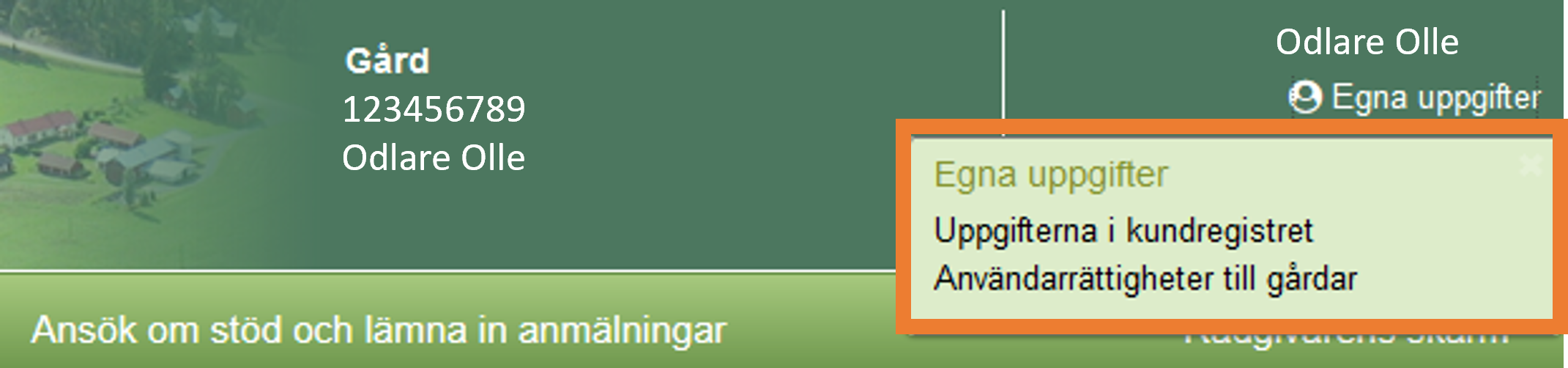 Bild 1. Viputjänstens framsida, delen Egna uppgifter
Bild 1. Viputjänstens framsida, delen Egna uppgifter
Menyn Gård
På Viputjänstens framsida och under menyn Gård hittar du bland annat delen Delaktiga och Utbetalningshändelser.
I delen Delaktiga kan du uppdatera gårdens kontaktuppgifter genom att välja Bearbeta den delaktigas uppgifter.
Kontrollera speciellt att telefonnumret för odlaren i första hand stämmer. Då säkerställer du att du får en eventuell begäran om utredning och kontakt av myndigheterna i rätt tid. Kontrollera också att e-postadressen och kontonumret stämmer.
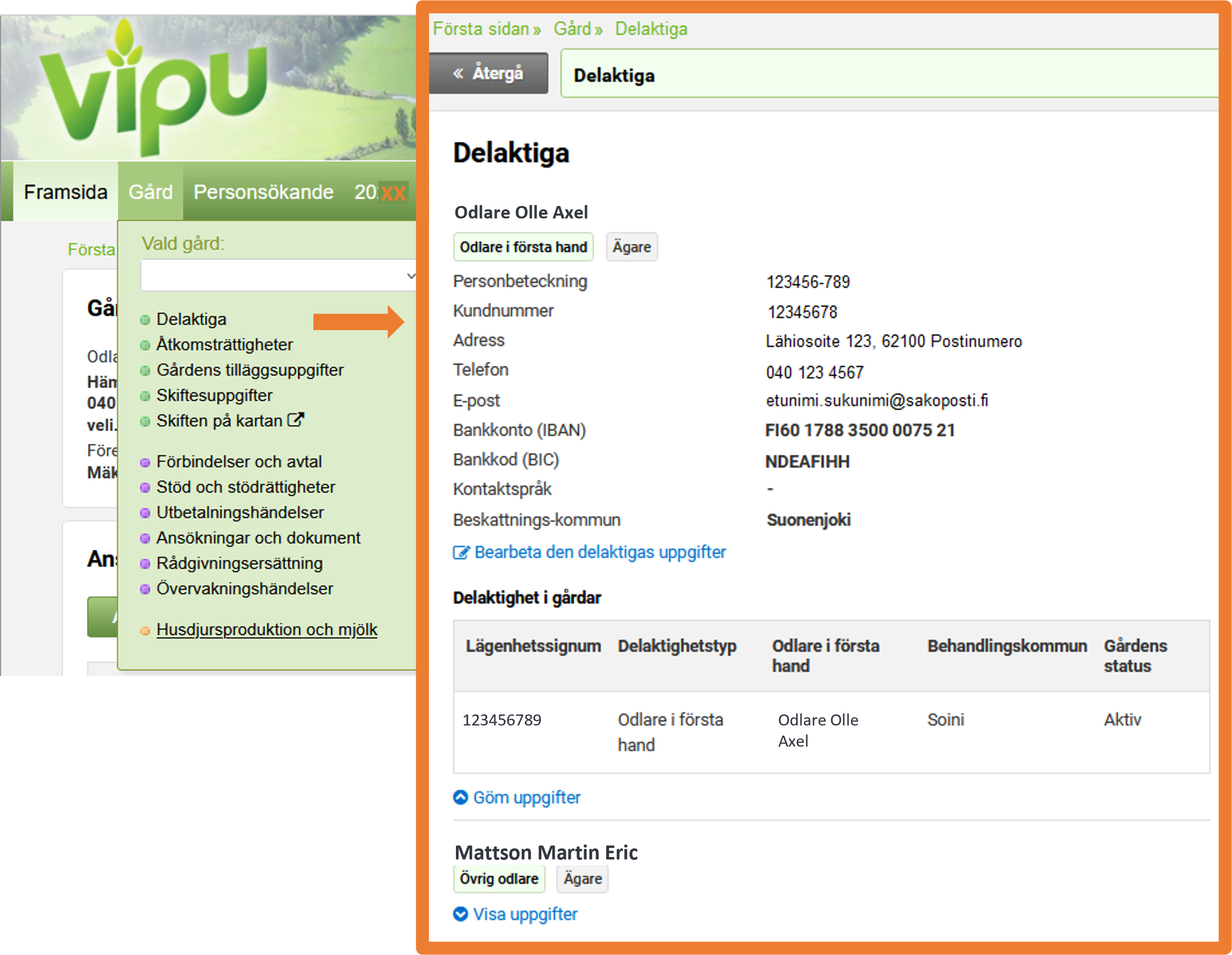 Bild 2. Bearbeta den delaktigas uppgifter
Bild 2. Bearbeta den delaktigas uppgifter
I delen Utbetalningshändelser ser du bland annat uppgifter för utbetalda stöd för det valda året.
I delen visas utbetalningshändelser för det valda kalenderåret. Du kan också skriva ut sammandrag för de utbetalda stöden årsvis. Alla utbetalningshändelser har listats enligt tidsföljd och uppgifterna visas i tre olika nivåer.
I den första nivån visa utbetalningshändelsens uppgifter: utbetalningsdatum, betalningsmottagare, kontonummer till vilket stödet utbetalats samt summa €. Genom att klicka på önskad rad öppnas uppgifterna med den svarta pilen och noggrannare uppgifter visas för utbetalningshändelsen i fråga.
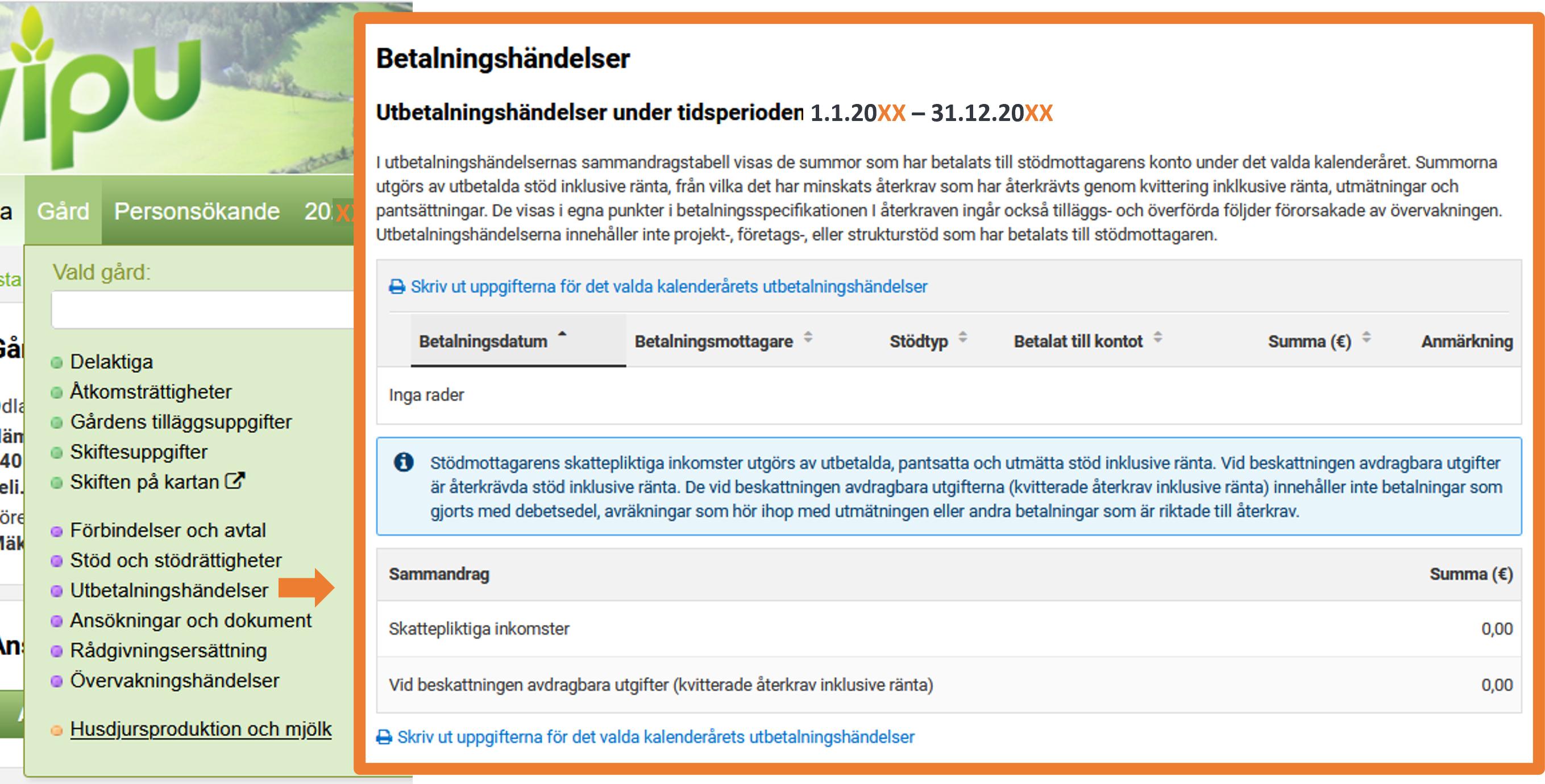 Bild 3. Delen Utbetalningshändelser
Bild 3. Delen Utbetalningshändelser
Vipuanvisning: Anmälan om skiftesuppgifter och ansökan om åkerstöd 2025
Publicerad 14.4.2025
Bekanta dig med ansökningsguide om åkerstöd 2025 och guide om villkorlighet 2025 före du börjar uppgörandet av ansökan.
Observera att alla flikar är inte ännu öppna/aktiva och du kan inte lämna in ansökan. Du kan bearbeta och bläddra i följande flikar: skiftesuppgifter, sökandes uppgifter, sammandrag av skiftesuppgifter och gårdens uppgifter. I maj öppnas de övriga flikarna och det går det att lämna in ansökan.
1. Hur ansöker jag om åkerstöd i Viputjänsten?
- Logga in i Viputjänsten.
- Förflytta dig via framsidan till punkten Ansök om stöd och lämna in anmälningar.
- På sidan ser du alla stödansökningar och anmälningar som du kan lämna in elektroniskt.
- Om du väljer punkten Endast de med pågående ansökningstid syns bara de stöd och anmälningar vars ansöknings-/anmälningstid är öppen på sidan.
- Om du ämnar göra basskiftesändringar (delning, sammanslagning, skapa nytt), gör dessa åtgärder först genom att välja Basskiftesändringar.
- Om du inte vill göra basskiftesändring väl Ansökan om åkerstöd.
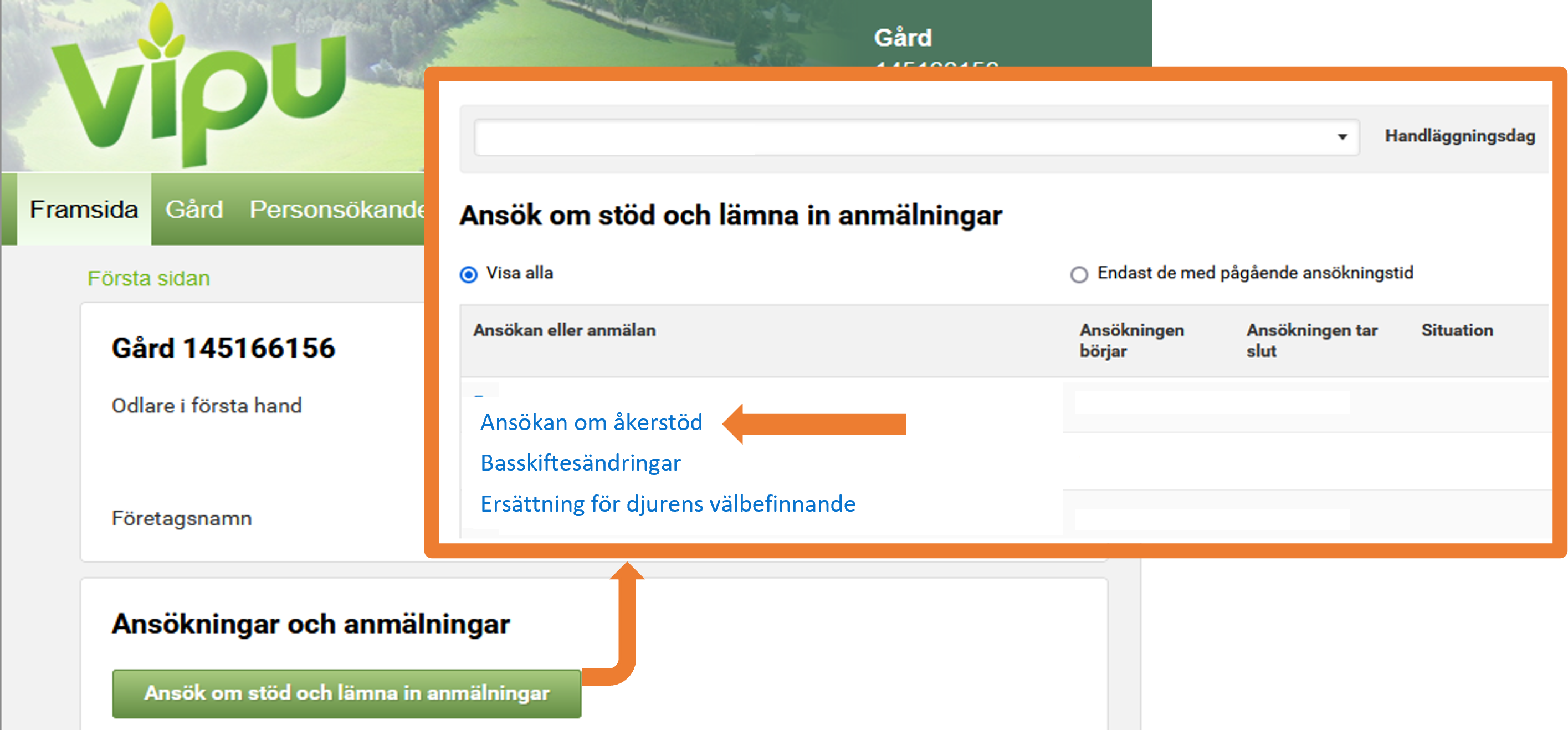 Bild 1.1. Ansök om stöd och lämna in anmälningar.
Bild 1.1. Ansök om stöd och lämna in anmälningar.
1.1 Flikarna för ansökan om åkerstöd
- Skiftesuppgifter: På fliken kan du anmäla jordbruksskiftesuppgifter fram till 17.6.2025.
- Sökandes uppgifter: På fliken väljer du stödsökande och uppger FO-nummer samt väljer alternativ för kontrollerna för aktiv jordbrukare.
- Stöd som söks: Här väljer du de stöd som du ansöker om för din gård.
- Ekologisk produktion och avtal: Denna flik kommer endast till påseende för de gårdar som ansöker om dessa stöd.
- Sammandrag av skiftesuppgifter: Här kan du bläddra i de uppgifter vilka du uppgett för dina skiften och du kan se eventuella gränskorrigeringar som du gjort.
- Gårdens uppgifter: Här kan du anmäla och bearbeta uppgifterna för din gård.
- Vipurådgivaren: Innehåller kontroller och möjliga anmärkningar rörande de uppgifter som anmälts och om stöden som sökts.
- Sammandrag och skickande: Här ser du ett sammandrag över de uppgifter som du registrerat i din ansökan.
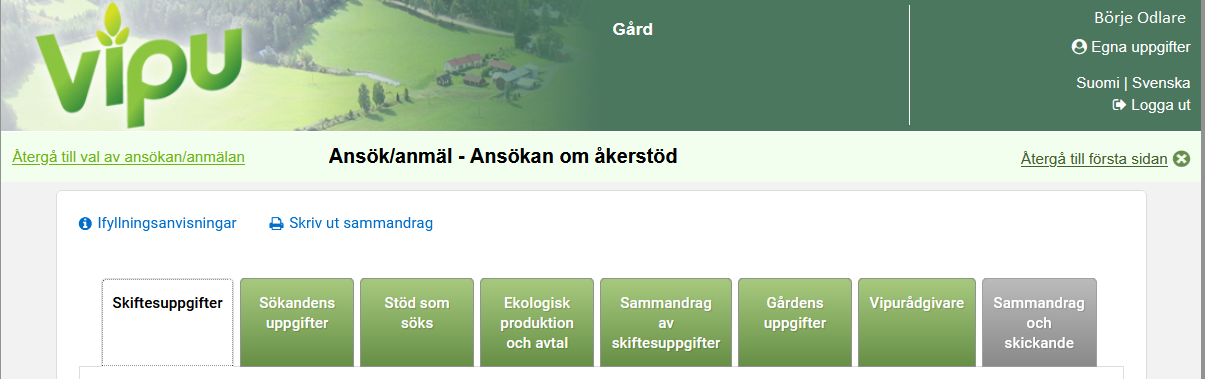 Bild 1.2. Flikarna för ansökan om åkerstöd
Bild 1.2. Flikarna för ansökan om åkerstöd
Om en sådan situation uppstår att du inte kommer framåt med din ansökan och inget du gör hjälper, går det att börja om från början genom att radera alla uppgifter på tjänstens framsida med funktionen Radera utkast, som finns på raden för Ansökan om åkerstöd. Om texten Radera utkast inte syns måste de gjorda ändringarna raderas i delen för Basskiftesändringar. Efter det blir texten synlig. Om de basskiftesändringar du gjort har tagits till handläggning i kommunen, kan du inte mera radera Ansökan om åkerstöd på den elektroniska tjänsternas framsida. Vid behov var i kontakt med kommunen.
1.2 Anvisningar för gårdar på Åland som ansöker om ersättning för ekologisk produktion, miljöavtal eller miljöförbindelse
För de gårdar som är belägna på Åland och ansöker om ersättning för ekologisk produktion, miljöavtal eller miljöförbindelse finns det skilda anvisningar för dessa stöd: regeringen.ax/naringsliv-foretagande/arealstod-2023-2027
2. Förhandsifyllning
- 2.1 Val av förhandsifyllningssätt
- 2.2 Efter förhandsifyllningen
- 2.3 Förhandsifyllning för en gård med nytt gårdssignum
2.1 Val av förhandsifyllningssätt
I ansökan om åkerstöd öppnas ett popupfönster där det frågas om du vill använda förhandsifyllning av jordbruksskiften. Du kan göra förhandsifyllningen på tre olika sätt. Utför förhandsifyllningen när du har valt förhandsifyllningssätt.
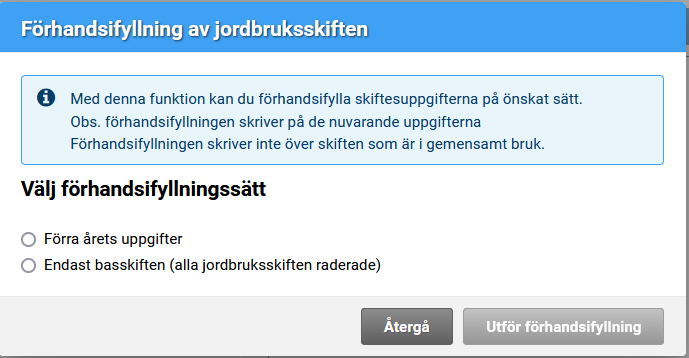 Bild 2.1 Vy över förhandsifyllningen
Bild 2.1 Vy över förhandsifyllningen
a) Förhandsifyllning med förra årets uppgifter
Om du väljer alternativet, fyller Vipu i jordbruksskiften för basskiften baserat på föregående års jordbruksskiften. Som gränser för skiften används de senaste sparade skiftesgränserna, vilket innebär att för gränserna syns exempelvis ändringar som gjorts vid övervakningar.
Vipu fyller inte i uppgifter om skiftesvisa åtgärder (till exempel fånggrödor) för skiften. Lägg till uppgifterna för jordbruksskiften separat.
b) Förhandsifyllning med endast basskiften (alla jordbruksskiften raderade)
Om du väljer alternativet, fyller Vipu i basskiften som är i gårdens besittning under ansökningsåret. Jordbruksskiften fylls inte i. Som gränser för skiften används de senaste sparade skiftgränserna, vilket innebär att ändringar som gjorts vid övervakning syns.
c) Förhandsifyllning med uppgifter från odlingsplaneringsprogrammet
Du kan också använda uppgifter från odlingsplaneringsprogrammet för förhandsifyllningen.
- Starta förhandsifyllningen från odlingsplaneringsprogrammet och följ programmets instruktioner.
- Efter dataöverföringen slutför Viputjänsten förhandsifyllningen och materialet visas som ett förhandsifyllningsalternativ i Viputjänsten.
- Observera Vipu-tjänstens anmärkningar om förhandsifyllningsmaterialet.
2.2 Efter förhandsifyllningen
- Gå igenom uppgifterna för alla basskiften.
- På basskiftslistan visas en anmärkning om något basskifte kräver komplettering (till exempel om basskiftet inte har något jordbruksskifte).
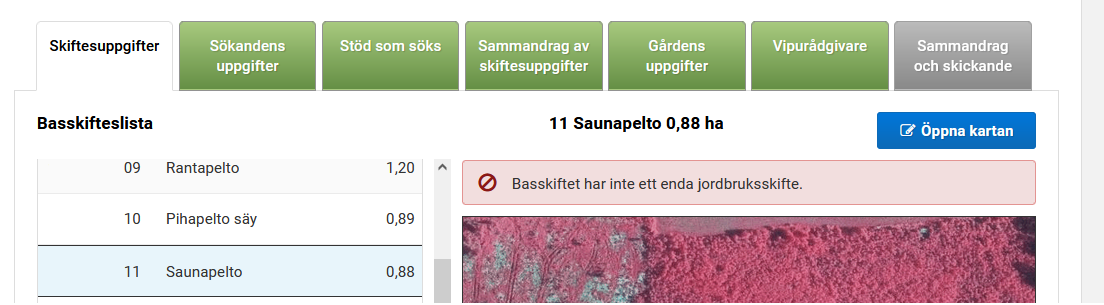 Bild 2.2 Anmärkning när inget jordbruksskifte har anmälts för basskiftet
Bild 2.2 Anmärkning när inget jordbruksskifte har anmälts för basskiftet
Om du senare vill byta förhandsifyllningssätt kan du också förhandsfylla jordbruksskiftesuppgifterna genom att välja Jordbruksskiftenas gruppfunktioner under basskiftesförteckningen och här välja ur rullgardinsmenyn Radering av alla jordbruksskiftesuppgifter och förhandsifyllning.
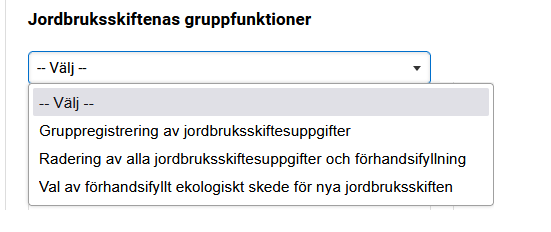 Bild 2.3 Val av förhandsifyllning av jordbruksskiften
Bild 2.3 Val av förhandsifyllning av jordbruksskiften
Skiften som tagits ur besittning
Det lönar sig att göra förhandsifyllningen av skiften innan besittningsändringar i basskiften görs. Om du har tagit skiftet ur din besittning kommer förhandsifyllning av jordbruksskiften med förra årets uppgifter att returnera skiftet tillbaka i din besittning.
Då uppgifterna skickas från odlingsplaneringsprogrammet fyller föhandsifyllningen automatiskt i nya basskiften och tar sådana basskiften ur besittning som tidigare funnits på gården och för vilka det inte har anmälts jordbruksskiften i förhandsifyllningsmaterialet. För dessa tillägg och borttagningar kommer det ett skilt meddelande innan du förflyttar dig till vyn för skiftesuppgifter.
Skiften i gemensamt bruk
För skiften i gemensamt bruk fylls inte på förhand i föregående års jordbruksskiftesgränser.
Växter konstaterade vid terrängsyn
För ikraftvarande miljöavtal kommer inte i terrängsynerna konstaterad växt med i förhandsifyllningen för skiftena. Du hittar den rätta växten från terrängsynens resultat. Om skiftet har konstaterats som icke odlad men det är iståndsatts till att vara lämpligt för avtalet, kan du ansöka skiftet på nytt som tilläggsareal. Anmäl då för skiftet en växt som är lämplig för avtalet.
2.3 Förhandsifyllning för en gård med nytt gårdssignum
Om gården redan har basskiften i sin besittning:
- Välj förhandsifyllningssättet Endast basskiften.
- Du kan lägga till nya basskiften i din besittning på fliken Skiftesuppgifter med knappen Anslut ett nytt basskifte till besittning, som finns både under basskiftesslistan och på kartan.
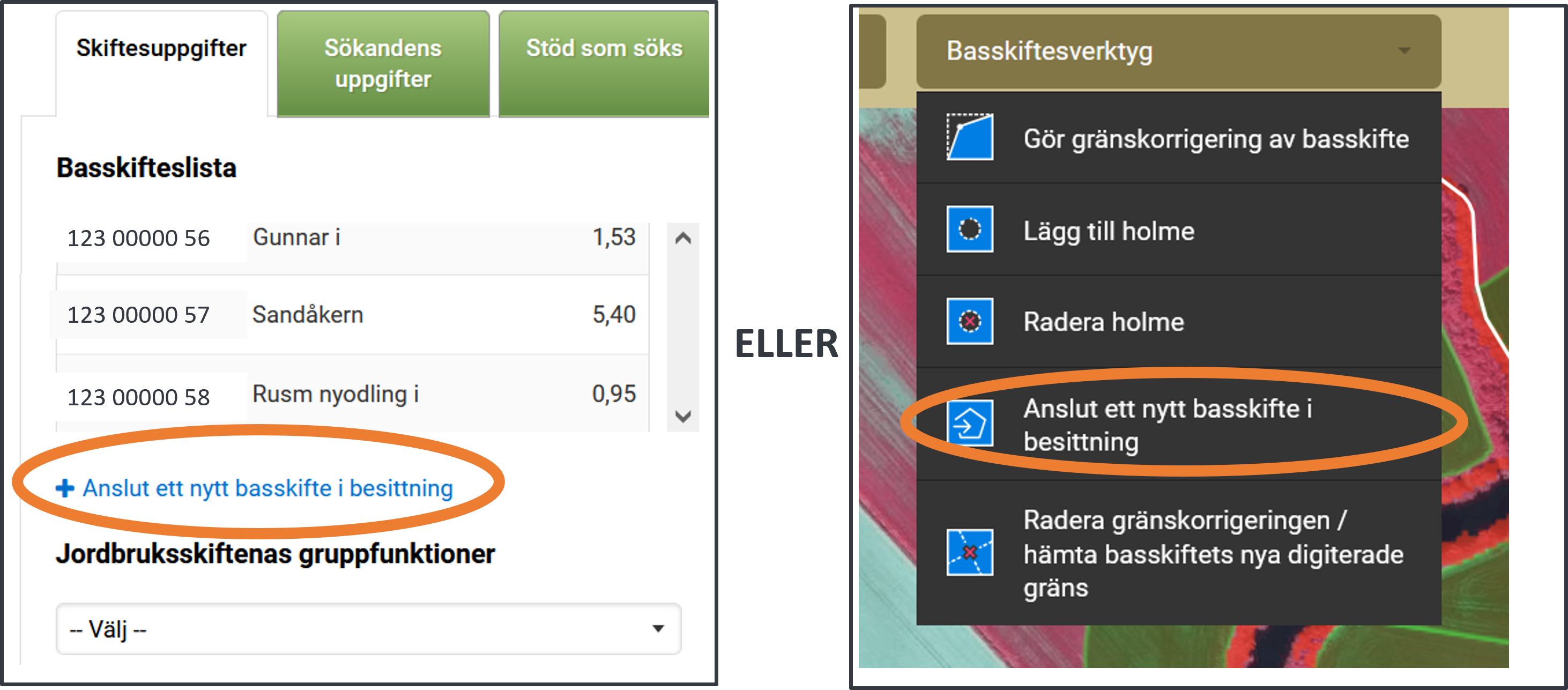 Bild 2.4 Knappen Anslut basskifte till besittning
Bild 2.4 Knappen Anslut basskifte till besittning
Om gården inte har basskiften i sin besittning:
- Välj ett av de andra förhandsifyllningsalternativen och tryck på knappen Utför förhandsifyllning.
- Därefter kan du lägga till nya basskiften i din besittning i fönstret Ta basskifte i besittning.
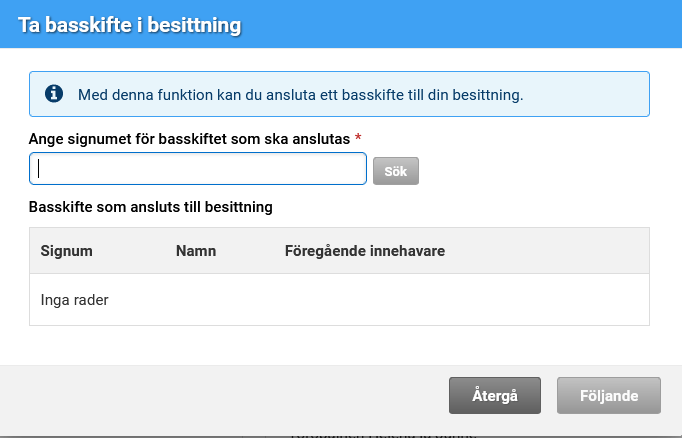 Bild 2.5 Ta basskifte i besittning
Bild 2.5 Ta basskifte i besittning
3. Basskiftesuppgifter
- 3.1 Basskifteslista
- 3.2 Basskiftets uppgifter
- 3.3 Myndighetsuppgifter
- 3.4 Areal som tas bort ur jordbruksanvändning
3.1 Basskifteslista
Efter förhandsifyllningen finns alla de skiften som är i gårdens besittning listade i basskifteslistan. För basskiftena visas skiftessignum, namn och areal för basskiftet.
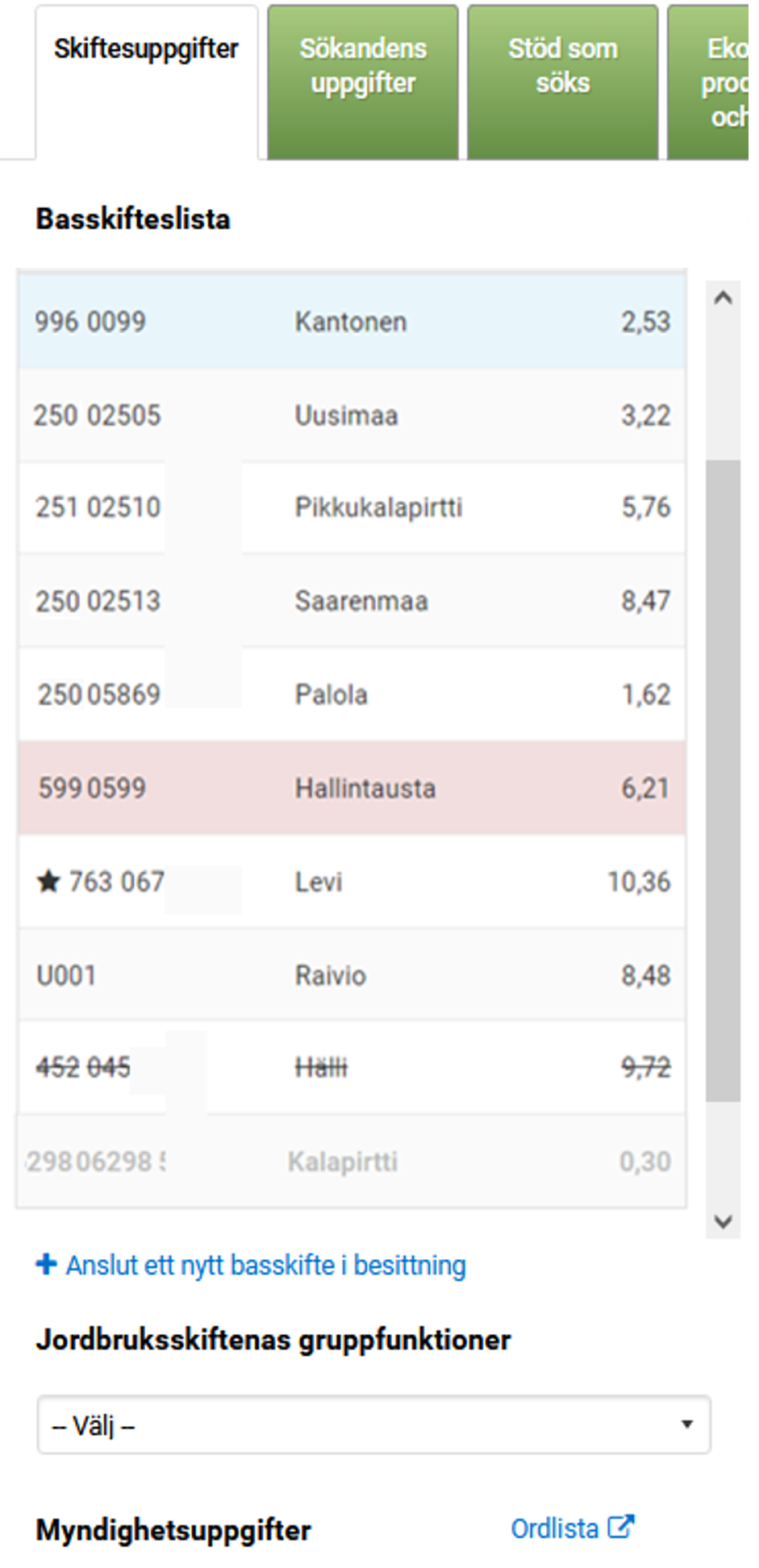 Bild 3.1. Basskifteslista
Bild 3.1. Basskifteslista
Basskiftena visas ordnade enligt basskiftessignumet från minsta signumet till det största. I slutet av listan syns skiften som tagits i gårdens besittning under stödåret, skiften som tagits ur besittning och skiften som tagits ur jordbruksanvändning. Du kan ändra på ordningen av basskiften enligt skiftessignum, namn eller areal genom att sortera kolumnen.
| Anteckning i basskifteslistan | Förklaring |
|---|---|
| Överstreckad | Skifte som tagits ur besittning |
| En stjärna framför skiftet | Skiften som tagits i gårdens besittning |
| U001, U002 osv. | Då du grundar ett helt nytt skifte i basskiftesändringar visas det nygrundade skiftet, som ännu inte har något basskiftessignum, med signumet U och löpande numrering. Också då du delar basskiften eller sammanslår basskiften skapas det nya basskiften. |
| Grått | Skiften som helt tas bort ur jordbruksanvändning syns som gråa i basskifteslistan och för dessa skiften visas det inte någon grafik för basskiftesgränsen på kartan. Du kan endast i basskiftesändringarna ta bort en areal ur jordbruksanvändning. |
| Röd bakgrundsfärg | Om basskiftet är markerat med röd bakgrundsfärg i basskifteslistan fattas antingen alla uppgifter rörande jordbruksskiften för basskiftet eller också förekommer det något fel i bas- eller jordbruksskiftesuppgifterna. Genom att välja/aktivera skiftet ser du i skiftets uppgifter en noggrannare anvisning om uppgifterna som skall korrigeras. Du kan inte skicka in åkerstödansökan innan alla uppgifter har uppgetts för skiftena. |
Att ansluta skiften i besittning och att ta bort ur besittning
- Du kan ta ett basskifte i din besittning antingen
- i basskiftesändringarna eller
- i Ansökan om åkerstöd genom att använda länken + Anslut ett nytt basskifte i besittning eller genom att ta skiftet i besittning via kartan med funktionen som har samma namn.
- Du kan återföra ett skifte i besittning med knappen Återför skiftet i besittning.
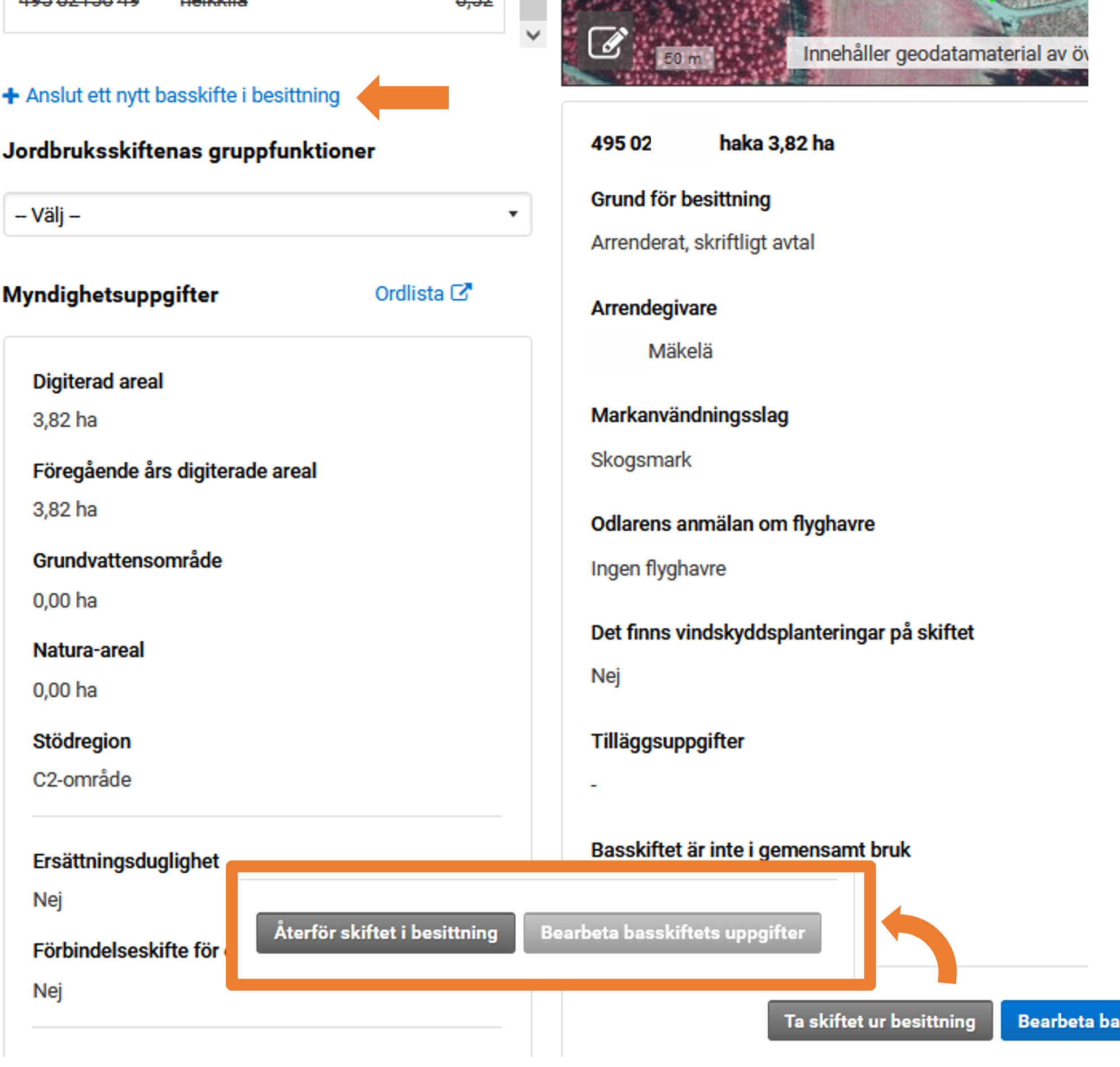 Bild 3.2 Att ansluta skiften i besittning och att ta bort ur besittning
Bild 3.2 Att ansluta skiften i besittning och att ta bort ur besittning
3.2 Basskiftets uppgifter
- När du väljer ett skifte ur basskifteslistan visas grunduppgifterna för basskiftet. Grunduppgifter är basskiftets signum, namn, areal och kartan. Det valda basskiftet syns på kartan med orangefärgad kantlinje.
- Under kartan visas dessutom följande uppgifter för basskiftet:
- grund för besittning
- markanvändningsslag
- odlarens anmälan om flyghavre
- uppgifter om det på skiftet finns vindskyddsplantering samt
- tilläggsuppgifter
- Ifall det är frågan om ett U-skifte syns det dessutom uppgifter om skiftet har varit odlingsbart 31.12.2022.
- Via knappen Öppna kartan kommer du åt att granska basskiftet noggrannare på den stora kartan och göra de gränskorrigeringar som behöver göras, inklusive lägg till holme och radera holme samt rita in jordbruksskiften.
- Du kommer även åt att granska olika kartnivåer, använda mätredskap, skriva ut kartan, söka uppgifter rörande flygfotografier samt zooma kartan.
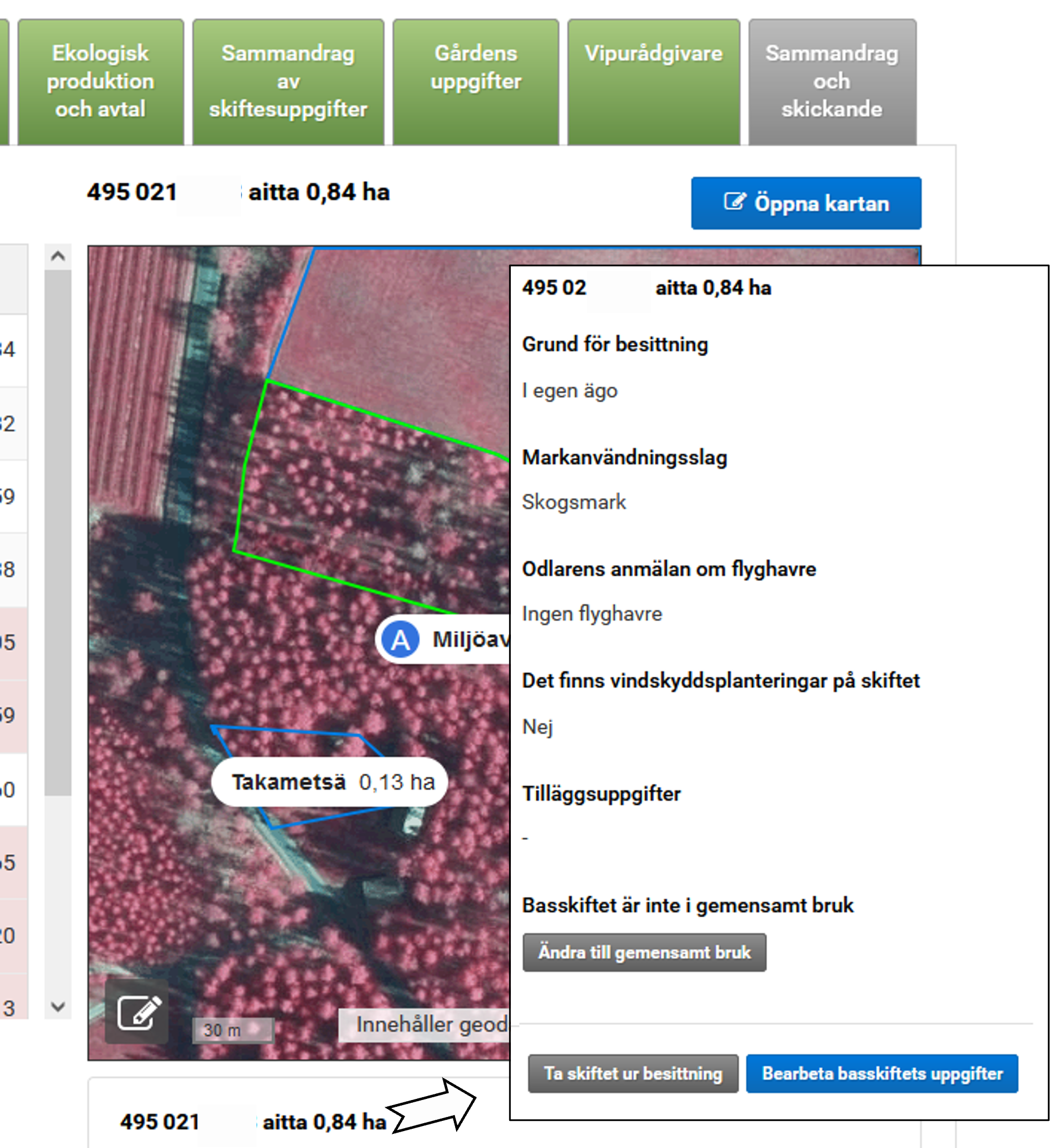 Bild 3.3 Basskiftets uppgifter
Bild 3.3 Basskiftets uppgifter
Du kommer åt att bearbeta basskiftets uppgifter med knappen Bearbeta basskiftets uppgifter.
Obligatoriska uppgifter är grund för besittning, markanvändningsslag och odlarens anmälan om flyghavre. Då besittningen grundar sig på ett arrendeavtal (skriftligt eller muntligt) är det också obligatoriskt att fylla i arrendegivarens namn.
Välj i basskiftesuppgifterna punkten Det finns vindskyddsplanteringar på skiftet om du för att förhindra erosion har planterat vindskyddsplanteringar på basskiftets kanter.
På basskiftet kan det finnas jordbruksskiften av flera olika jordbrukare. Då skall anmälan om att basskiftet är i gemensamt bruk göras. Detta görs på basskiftesnivå. Noggrannare information om skiften i gemensamt bruk finns under punkten skiften i gemensamt bruk.
3.3 Myndighetsuppgifter
Delen myndighetsuppgifter är gemensam för alla basskiften. Länken för Ordlista öppnas i ett eget fönster och i den framkommer det noggrannare uppgifter.
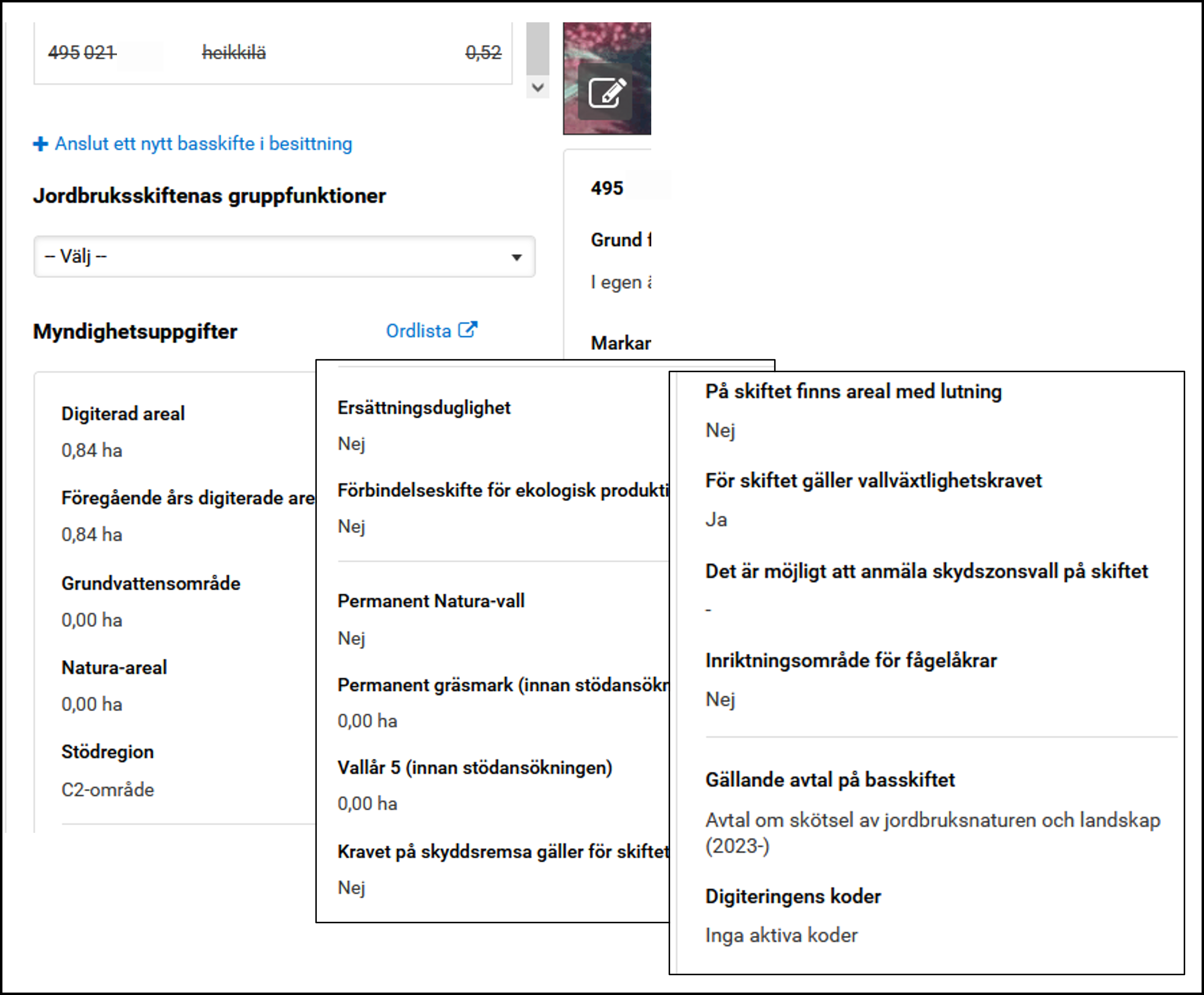 Bild 3.4 Myndighetsuppgifter
Bild 3.4 Myndighetsuppgifter
3.4 Areal som tas ur jordbruksanvändning
Om ditt basskifte tas ur jordbruksanvändning kan du ta bort det i Basskiftesändringarna. Knappen Ta basskiftet ur jordbruksanvändning finns under basskifteslistan. Gör basskiftesändringarna före inskickandet av ansökan om åkerstöd. Tilläggsinformation finns i ansökningsguiden om åkerstöd - Jordbruksmark, bas- och jordbruksskiften 2024 kapitlet 3. Anmälan om jordbruksmark och ändring av markanvändning på jordbruksmark
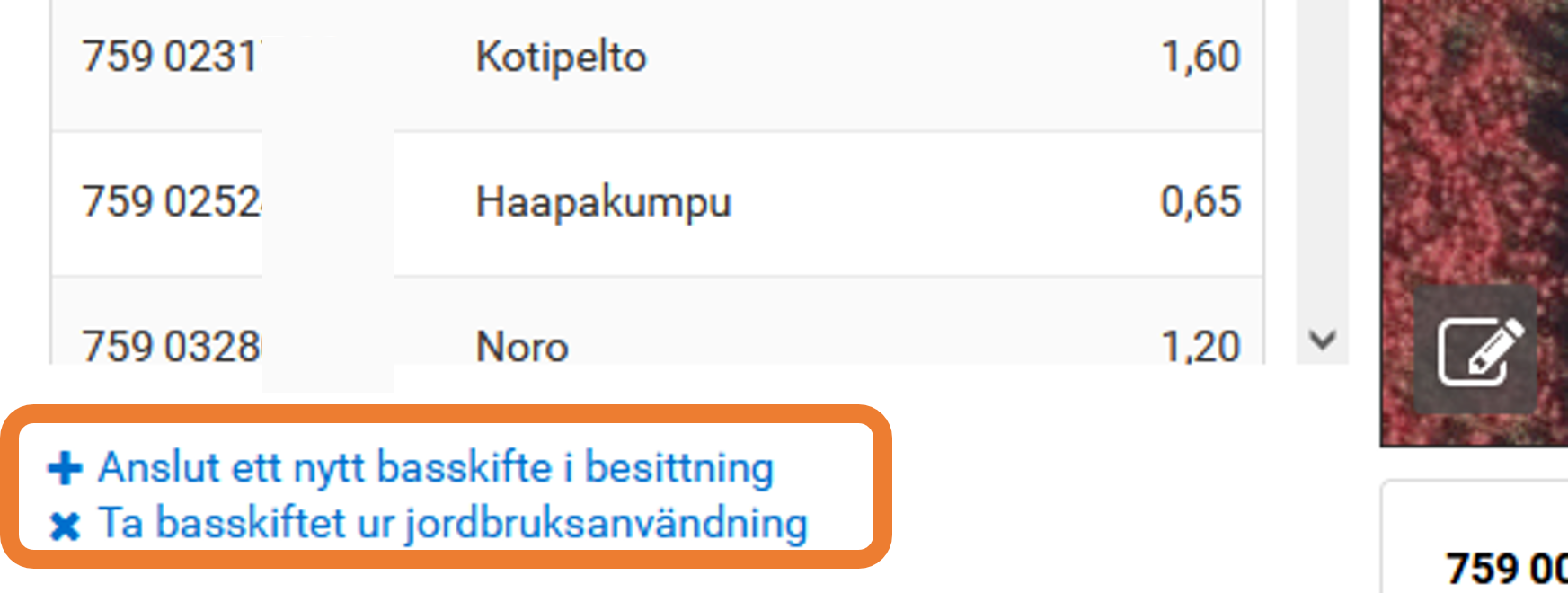 Bild 3.5 Ta basskiftet ur jordbruksanvändning
Bild 3.5 Ta basskiftet ur jordbruksanvändning
Om skiftet som tas ur jordbruksanvändning tas bort före du lämnar in stödansökan syns skiftet i din skifteslista som grått och det går inte att lägga till jordbruksskiftesuppgifter för det. Om skiftet är taget ur jordbruksanvändning före förhandsifyllningen av basskiften i ansökan om åkerstöd kommer skiftet inte alls med i skifteslistan.
4. Jordbruksskiftenas uppgifter och gruppfunktioner
- 4.1 Jordbruksskiftenas uppgifter
- 4.2 Jordbruksskiftenas gruppfunktioner
- 4.3 Lägg till nya jordbruksskiften och rita in dem på kartan
- 4.4 Skiften i gemensamt bruk
- 4.5 Miljöavtalets årgärden i jordbruksskiften
4.1 Jordbruksskiftenas uppgifter
På sidan Skifteuppgifter ser du längst ner uppgifterna för de jordbruksskiften du valt, dvs. skiftets signum, areal, anmäld växt och övriga uppgifter. Uppgifterna som ska anmälas för jordbruksskiftet varierar beroende på den anmälda växten. Det finns också uppgifter som påverkar vilka stöd och/eller åtgärder du kan ansöka om.
Du kan fylla i växtuppgifterna för jordbruksskiftet antingen på den stora kartan eller genom att trycka på knappen Redigera skifteuppgifter under Jordbruksskiften.
Obligatoriska uppgifter
Vissa uppgifter för jordbruksskiftet är obligatoriska och är markerade med en stjärna.
- Växt: Anmäl den växt som såtts på jordbruksskiftet.
- I kapitlen Anmälan om växter och stödnivåerna och Växtlistor 2025 i ansökningsguiden om åkerstöd 2025 finns information om växter som uppfyller kraven för olika stöd.
- Observera att du inte kan anmäla växten som Återtagande av stöd eller Icke odlad under ansökningstiden för åkerstöd.
- Skede i ekologisk produktion: Anmäl alltid uppgift om användning av bottengröda för jordbruksskiften som är i ekologisk odling eller i övergångsskedet. Som standard är Ingen bottengröda vald. Du kan ändra valet vid behov.
- Tid då växtbeståndet har grundats: vallar och kummin
- Utsädesmängd och Planerat såningsdatum: hampa
- Använd utsädesblandning: mångfaldsväxtbestånd.
Uppgifter som ska anmälas vid behov
- Sort: För vissa växter är sortuppgiften obligatorisk. För spannmål, oljeväxter och vissa specialväxter är sortuppgiften förhandsifylld med den sort som finns först på listan för varje växt. Välj rätt sort från listan. Om du använder certifierat utsäde, välj dessutom punkten Sått med certifierat utsäde.
- Skiftet betas: För betesvallar är punkten alltid vald. För övriga vallar kan du välja den vid behov.
- Odlingsväxtens rötter loss från marken, t.ex. för jordgubbar
- Ovanpå växtligheten finns en växttunnel eller ett insektnät
- Odlingsväxten används till annat än människöföda, t.ex. frilandsgrönsaker
- Åtgärder inom miljöersättningen. Välj åtgärder för jordbruksskiftet som du senare ansöker stöd för:
- fånggröda
- markförbättrings- och saneringsgrödor
- alternativt växtskydd för trädgårdsväxter samt
- vall på torvåkrar.
- Mellangröda i växtföljden: alternativ för åtgärden fånggröda
- Gröngödslingsvall inom stöd för miljösystem: Välj om du anmäler växten som gröngödslingsvall och ansöker om stöd för miljösystem.
Tilläggsuppgifter
Ange uppgifter om sådda växter samt övriga obligatoriska uppgifter under punkten Tilläggsuppgifter, bl.a.
- svartträda
- utsädesblandningar för markförbättrings- och saneringsgrödor
- olika blandningar
- frö- och kryddväxter
- icke odlad areal
- om det inte finns en lämplig kod i växtkodslistan och du måste använda koderna övriga lupiner, övriga grönsaker, övriga frukter eller övriga bärväxter.
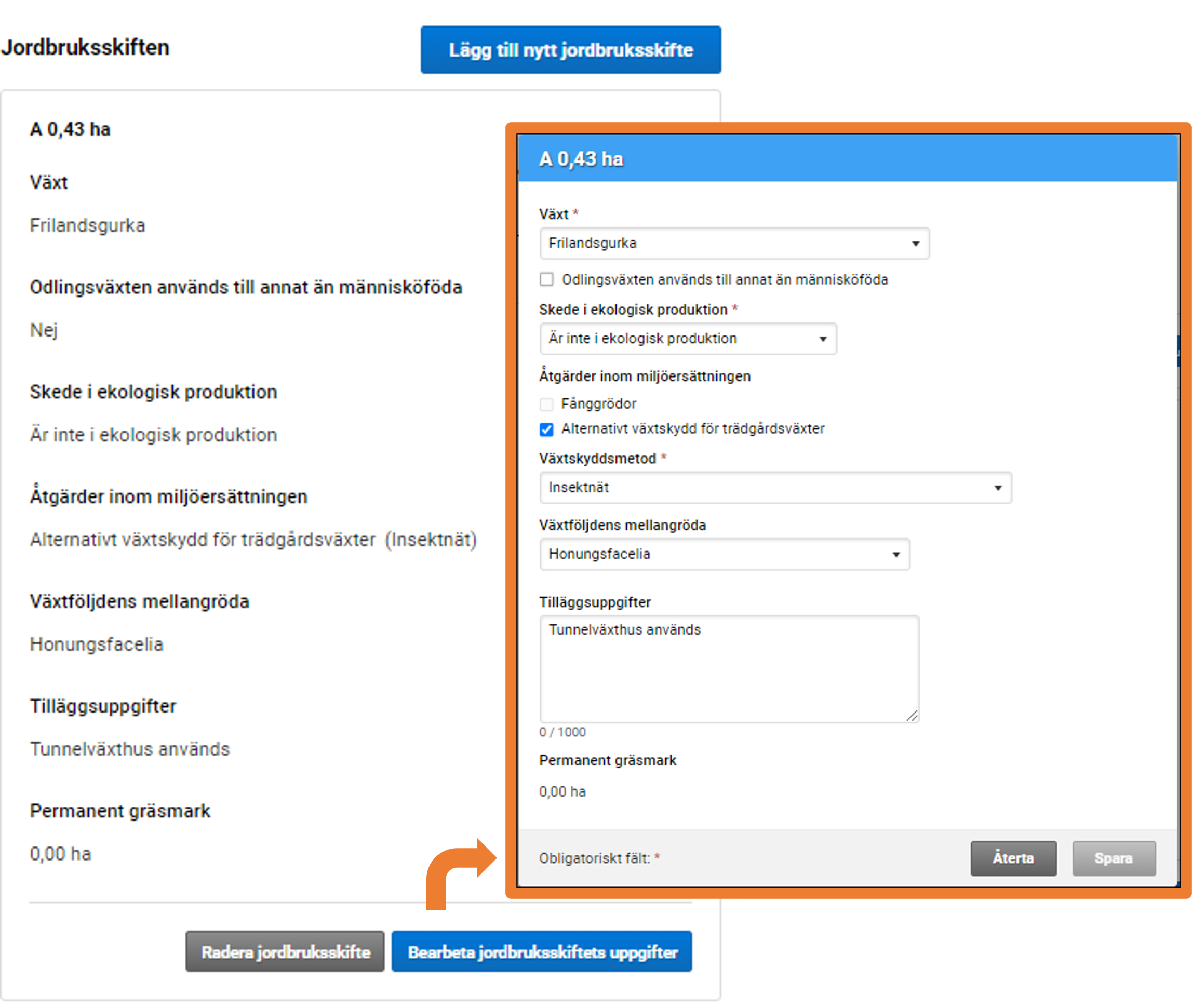 Bild 4.1 Jordbruksskiftesuppgifter.
Bild 4.1 Jordbruksskiftesuppgifter.
4.2 Jordbruksskiftenas gruppfunktioner
Du kan välja gruppfunktioner för jordbruksskiften från rullgardinsmenyn under fliken Skifteuppgifter under listan med basskiften. Alternativen är Gruppregistrering av jordbruksskiften, Radera alla jordbruksskiftesuppgifter och förhandsifyllning eller Val av förhandsifyllt ekologiskt skede för nya jordbruksskiften.
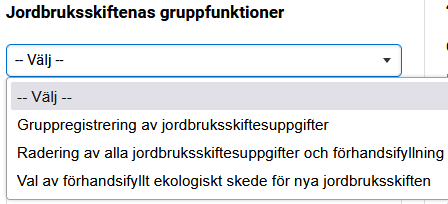 Bild 4.1 Val av jordbruksskiftenas gruppfunktioner
Bild 4.1 Val av jordbruksskiftenas gruppfunktioner
Gruppregistrering av jordbruksskiften
Välj denna funktion när du vill skapa ett likadant jordbruksskifte för flera basskiften. Sådan fall kan vara om du till exempel ska så havre på tio basskiften och alla jordbruksskiften har samma utsäde.
- Välj växten du vill anmäla för skiftena och fyll i övriga växtuppgifter, till exempel sort och ekologiskt skede.
- Välj alla basskiften från listan som du vill skapa jordbruksskiften för med de angivna växtuppgifterna.
- När du har valt basskiftena aktiveras knappen Skapa jordbruksskiften för de valda.
- Du kan radera onödiga jordbruksskiften med funktionen Återta. Denna funktion raderar jordbruksskiften från de valda basskiftena och du kan göra en ny gruppregistrering för dessa basskiften.
- Du kan göra gruppregistreringen flera gånger i samma fönster så länge det finns basskiften kvar på listan som inte har skapats jordbruksskiften.
- Ange olika uppgifter genom att byta växt eller andra uppgifter och välj basskiften från listan som du vill skapa jordbruksskiften för med de nya uppgifterna.
- Basskiften för vilka har skapats jordbruksskiften flyttas till en egen lista längst ner i fönstret.
- Välj Spara när du med gruppregistrering har skapat alla önskade växter och jordbruksskiften.
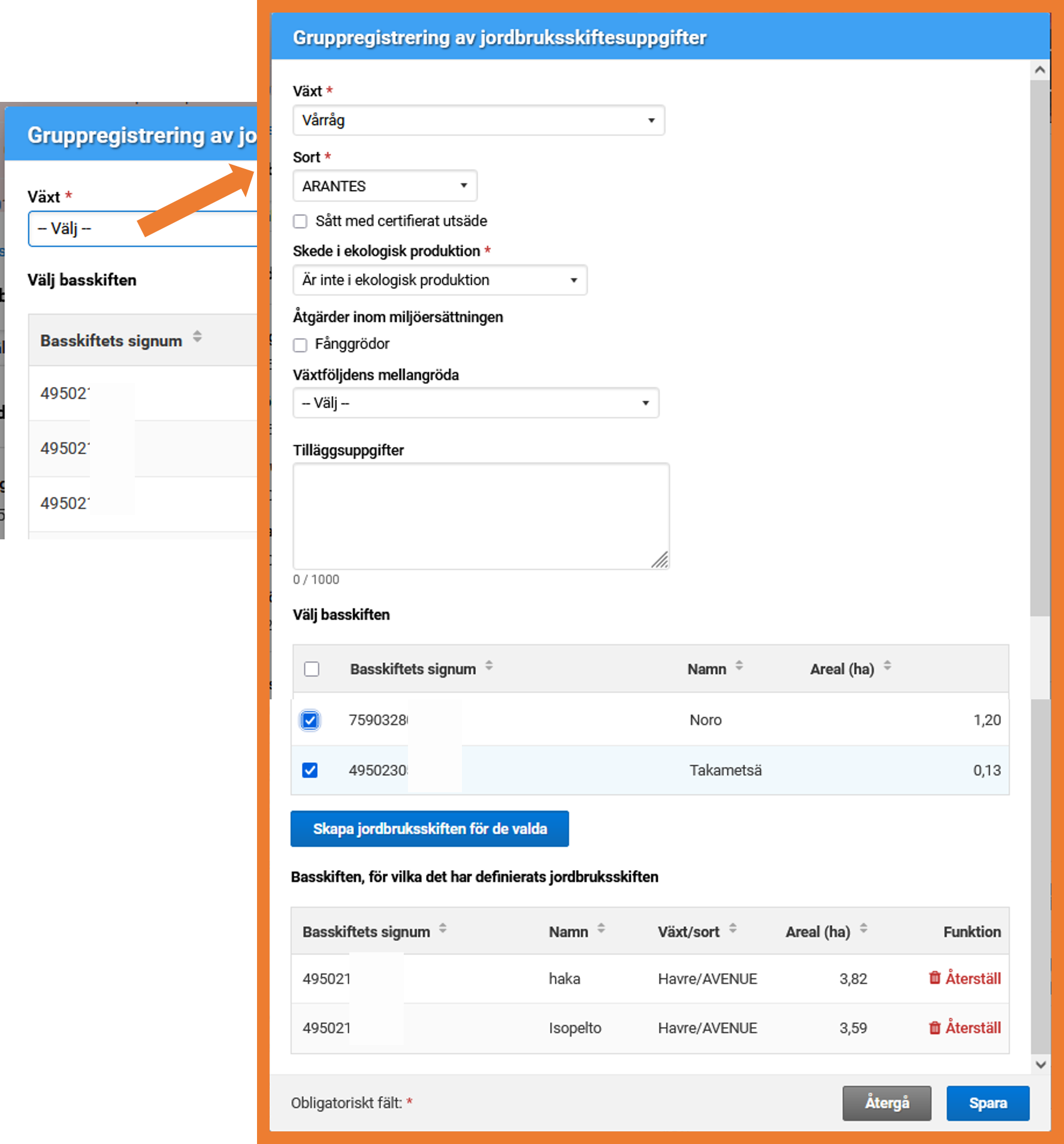 Bild 4.3 Jordbruksskiftenas gruppregistrering
Bild 4.3 Jordbruksskiftenas gruppregistrering
Radera alla jordbruksskiftesuppgifter och förhandsifyllning
Med denna funktion kan du börja om från början med att fylla i uppgifter för hela stödansökan. När du har valt funktionen får du upp alternativen för förhandsifyllning igen. Om du väljer förhandsifyllning igen raderas alla tidigare sparade uppgifter.
Val av förhandsifyllt ekologiskt skede för nya jordbruksskiften
Med denna funktion kan du förhandsifylla det ekologiska skedet för alla nya jordbruksskiften. Detta är praktiskt när alla jordbruksskiften har samma ekologiska skede.
4.3 Lägg till nya jordbruksskiften och rita in dem på kartan
A) Om basskiftet har endast ett jordbruksskifte
- Lägg till ett nytt jordbruksskifte genom att välja Lägg till ett nytt jordbruksskifte på sidan Skifteuppgifter.
- Fyll i uppgifterna för jordbruksskiftet i det öppnade fönstret.
- Spara.
B) Om basskiftet har flera jordbruksskiften
- Börja rita ett andra jordbruksskifte genom att välja Lägg till ett nytt jordbruksskifte igen. → Den stora jordbruksskifteskartan öppnas.
- Välj ritfunktionens verktyg Lägg till/dela jordbruksskifte.
- Börja rita genom att klicka ordentligt utanför gränslinjen eller rita ett inre jordbruksskifte genom att klicka inne i ett större jordbruksskifte.
- Välj Följande skede när du har ritat jordbruksskiftet.
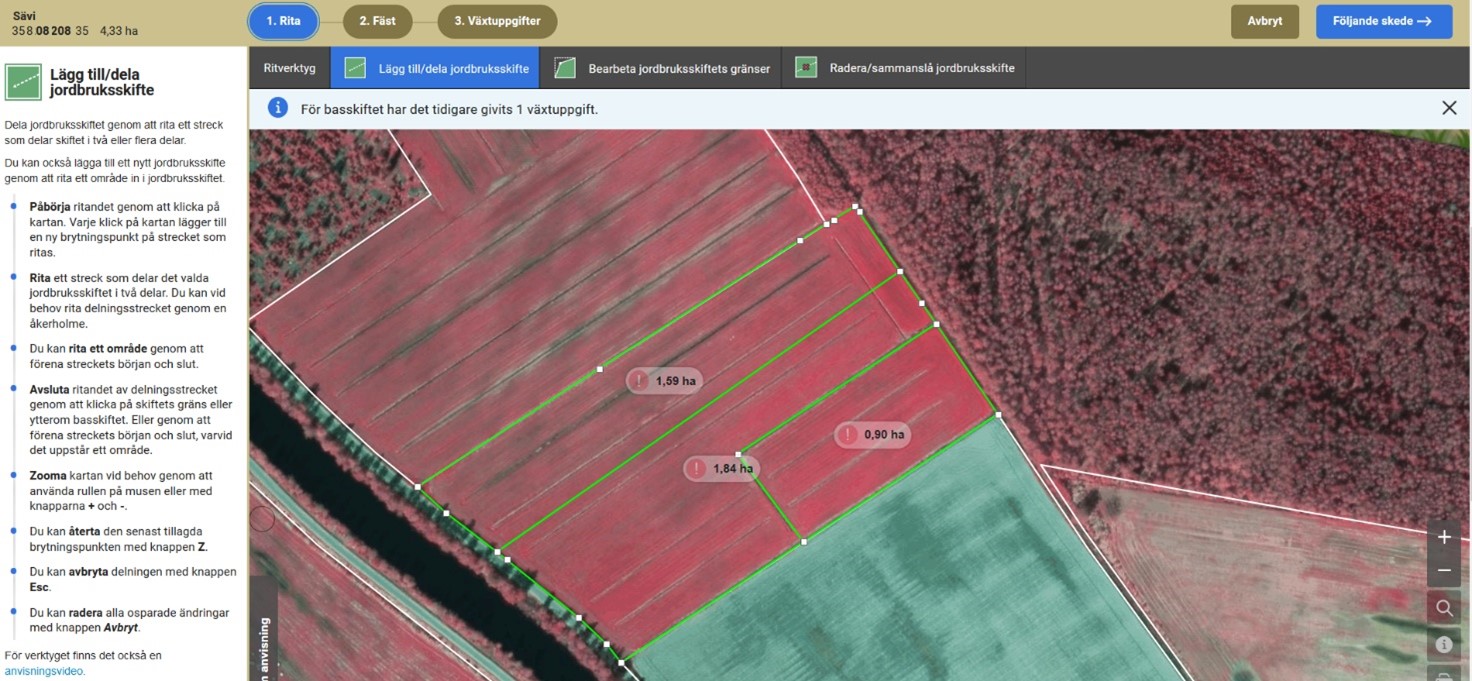 Bild 4.4 Lägg till/dela jordbruksskifte
Bild 4.4 Lägg till/dela jordbruksskifte
Fästa jordbruksskiftet
- Välj skiftet från listan på vänstra sidan och klicka på motsvarande jordbruksskifte på kartan.
- Ett lyckat fäste ersätter utropstecknet med jordbruksskiftets signum (A, B,...).
- Fäst varje jordbruksskifte separat.
- Klicka på Följande skede.
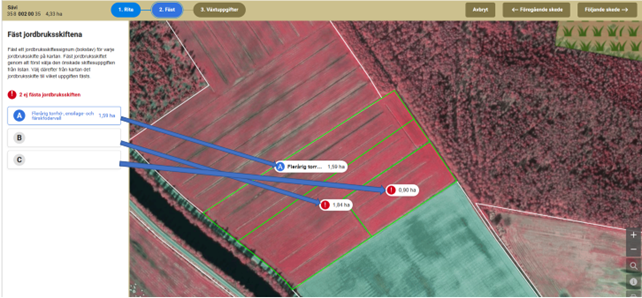 Bild 4.5 Att fästa jordbruksskiften. På bilden ovan har växtuppgiften för jordbruksskiftet angetts redan tidigare. Klicka på önskat jordbruksskifte i listan och motsvarande geometri på kartan.
Bild 4.5 Att fästa jordbruksskiften. På bilden ovan har växtuppgiften för jordbruksskiftet angetts redan tidigare. Klicka på önskat jordbruksskifte i listan och motsvarande geometri på kartan.
Lägg till växtuppgifter
- Välj jordbruksskiftet på kartan för vilket du vill lägga till växtuppgifter.
- Ange uppgifterna för jordbruksskiftet (växt, ekologiskt skede, etc.).
- Du kan flytta mellan jordbruksskiften på kartan eller med bokstavsknapparna (A, B) eller pilknapparna.
- Klicka på Spara när du har lagt till alla växtuppgifter. I detta skede anmärker programmet om det fattas uppgifter för något jordbruksskifte. Korrigera eventuella bristfälliga uppgifter, då lyckas registreringen.
 Bild 4.6 Uppge uppgifter för jordbruksskiftet
Bild 4.6 Uppge uppgifter för jordbruksskiftet
Förflyttning mellan olika skeden
- Du kan förflytta dig mellan olika skeden genom att klicka på Rita, Fäst och Växtuppgifter-knapparna högst upp i fönstret eller använda knapparna Föregående skede och Följande skede.
- Med knappen Avbryt raderas dina gjorda ändringar och skärmen återgår till ursprungssituationen.
 Bild 4.7 Arbetsskeden för jordbruksskiftet
Bild 4.7 Arbetsskeden för jordbruksskiftet
Noggrannare anvisningar för ritande av jordbruks- och basskiften hittar du i Vipuanvisningsvideon.
4.4 Skiften i gemensamt bruk
Skiften som är i gemensamt bruk kan ritas i Viputjänsten och detta sätt är att rekommendera. Skilda anvisningar finns för Vipuanvisning: Anmälan om skiften i gemensamt bruk i Viputjänsten.
4.5 Miljöavtalets årgärden i jordbruksskiften
Ansökan om utbetalning för miljöavtalets grundiståndsättningsåtgärder
Utbetalning för åtgärderna stängsling av området och rovdjursstängsel söker du i Viputjänsten under fliken skiftesuppgifter. Välj sedan för jordbruksskiftet åtgärd som du förverkligar nu under ansökningsåret.
Anmäl också för stängsel- och rovdjursstängselåtgärden metermängd, alltså hur mycket stängsel du bygger på skiftet.
Utbetalning för åtgärderna stängsling av området och rovdjursstängsel söker du i Viputjänsten under fliken skiftesuppgifter.
- Anmäl för skiftet en godkänd växt för avtal om skötsel av jordbruksnaturen och lanskapet (Miljöavtalsareal permanent gräsmark eller Miljöavtalsareal trädbevuxen eller annan areal).
- Välj sedan för jordbruksskiftet åtgärd som du förverkligar nu under ansökningsåret.
- Anmäl också för stängsel- och rovdjursstängselåtgärden metermängd, alltså hur mycket stängsel du bygger på skiftet.
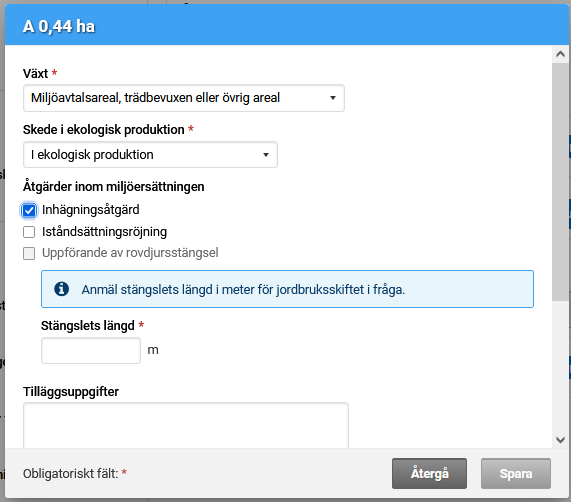
Bild 4.8 Miljöersättningens Inhägningsåtgärd
För mätning av metermängden kan du använda kartfunktionen i Viputjänsten där det i nedre högra hörnet finns ett verktyg som mäter avstånd. Metermängden kan du anmäla på två olika sätt:
- Den totala metermängden för något av de skiften som du stängslar.
- Skilt för varje skifte som stängslas antalet meter stängsel.
Anmälan om åtgärd för iståndsättningsröjning
Om du gör iståndsättningsröjning på miljöavtalsarealen under stödåret, anmäl arealen i skifteuppgifterna.
- Rita ett eget jordbruksskifte för åtgärden för iståndsättningsröjning.
- Lägg till växtuppgifter och välj punkten Iståndsättningsröjning.
- Spara.
 Bild 4.9 Anmälan om åtgärd för iståndsättningsröjning.
Bild 4.9 Anmälan om åtgärd för iståndsättningsröjning.
5. Kartfunktionerna
Du kan öppna kartan från startsidan med knappen "Öppna kartan" och lämna kartan med pilknappen "Lämna stora kartan" som visas i kartans övre högra hörn.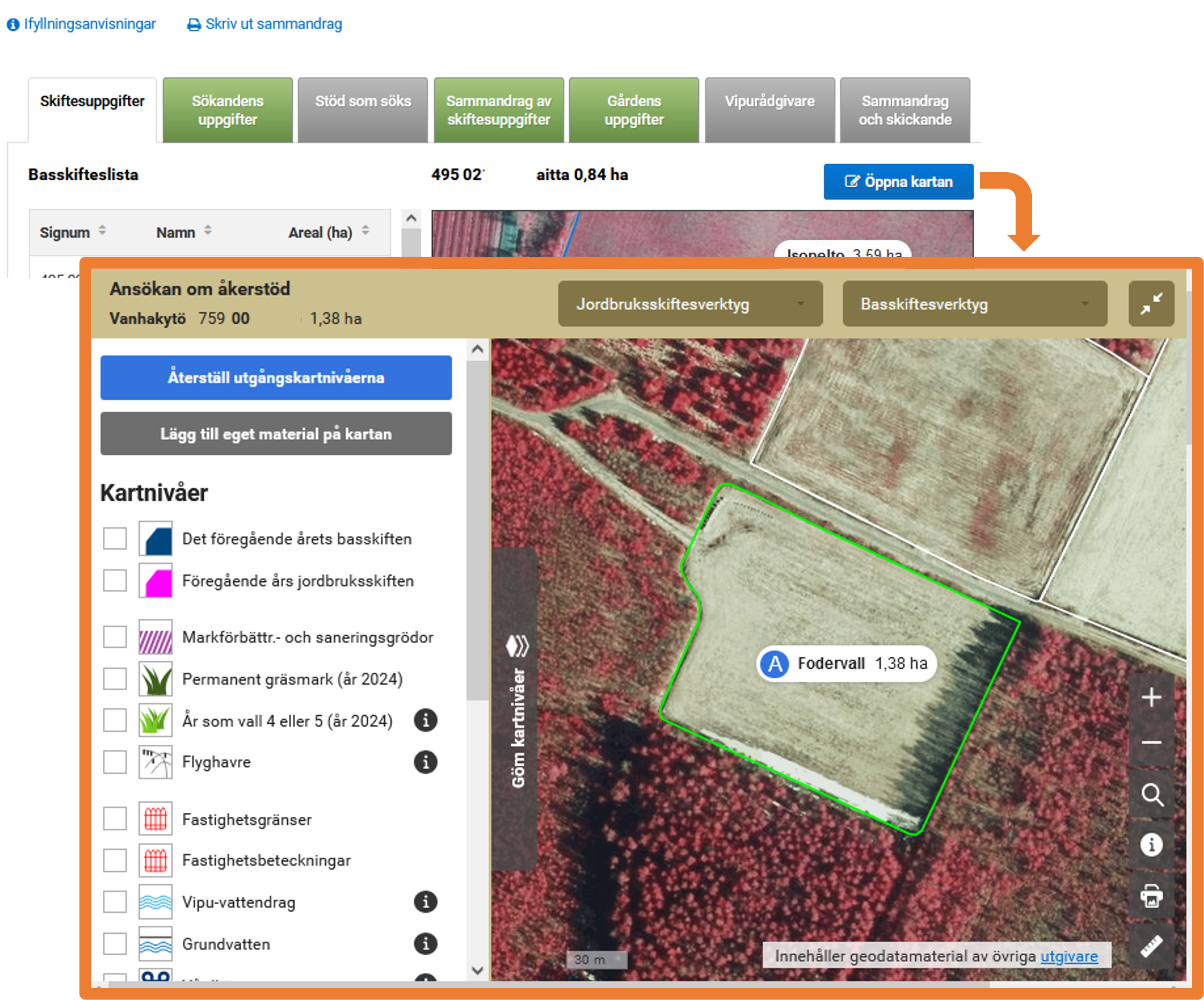 Bild 5.1 Kartan i Vipu.
Bild 5.1 Kartan i Vipu.
5.1 Knapparna i kartans högra kant
- Med knapparna + och - kan du förstora och förminska kartvyn.
- Med förstoringsglaset kan du centrera kartan antingen till basskiftet eller till den rektangel du har ritat.
- Genom att klicka på info-knappen och kartan kan du:
- ta reda på bakgrundskartans flygfotograferingsår
- granska basskiftets jordbruksskifteshistorik
- granska basskiften på din ansökan och till dem angränsande basskiften.
- Med utskriftsknappen kan du skriva ut kartan.
- Med linjal-knappen kan du göra längd- och arealmätningar eller ta bort de mätningar du gjort.
5.2 Verktygen i kartans övre kant
Från kartans övre kant kan du välja önskade funktioner från verktygen för jordbruksskiften och basskiften.
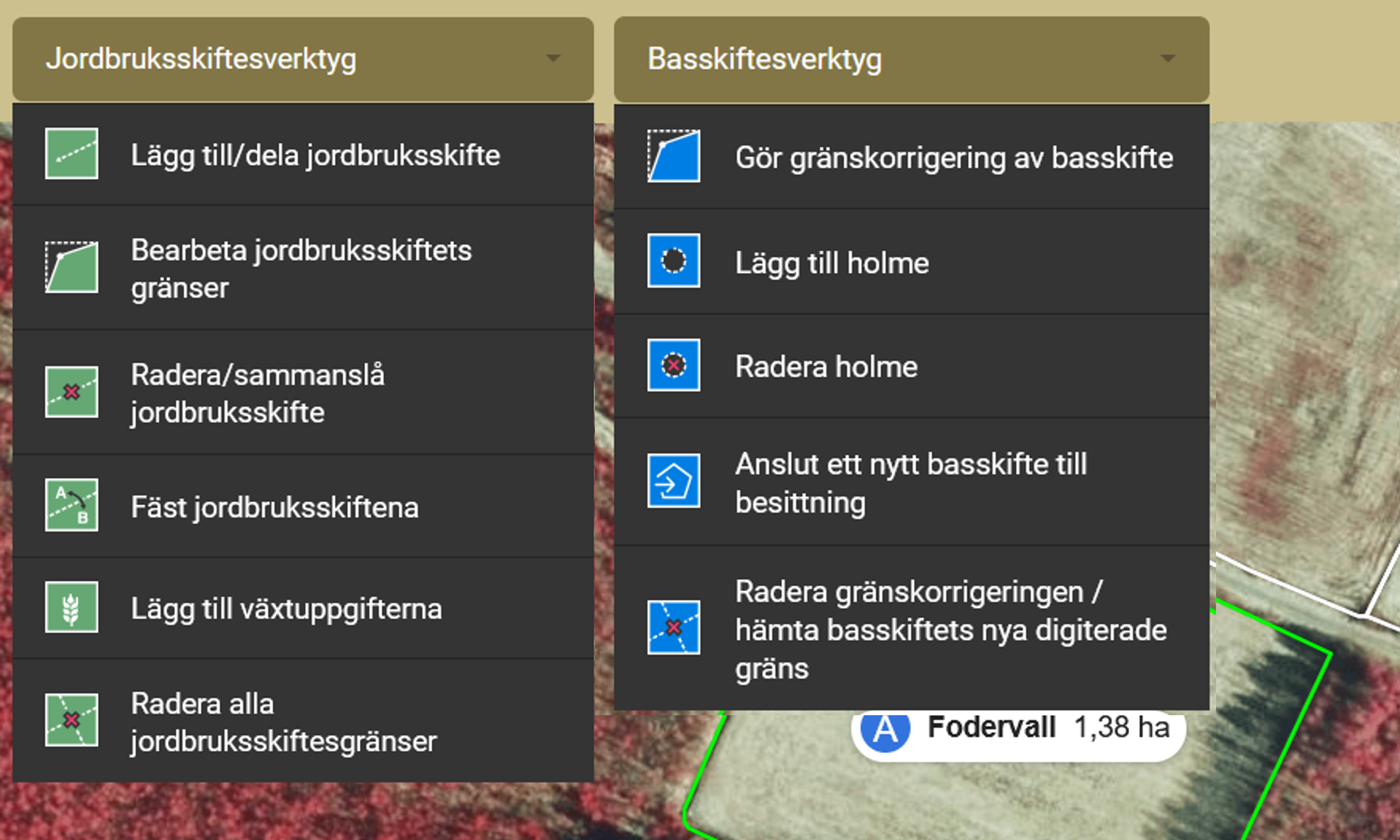 Bild 5.2 Jordbruksskiftes- och basskiftesverktyg.
Bild 5.2 Jordbruksskiftes- och basskiftesverktyg.
Jordbruksskiftesverktyg
- Lägg till/dela jordbruksskifte.
- Välj verktyget när du börjar rita jordbruksskiften.
- Bearbeta jordbruksskiftets gränser.
- Radera/sammanslå jordbruksskifte.
- Fäst jordbruksskiftena.
- Lägg till växtuppgifter.
- Med detta verktyg kan du lägga till och ändra växtuppgifterna för det valda jordbruksskiftet.
- Radera alla jordbruksskiftesgränser.
- Verktyget tar bort alla inritade jordbruksskiften från det valda basskiftet, varefter du kan börja ritandet från början.
Basskiftesverktyg
- Gör gränskorrigering av basskifte.
- Lägg till holme.
- Med detta verktyg kan du rita en holme inne i det befintliga basskiftet. Holmens areal minskar basskiftets areal.
- Radera holme.
- Anslut ett nytt basskifte i besittning.
- Radera gränskorrigering / hämta basskiftets nya digiterade gräns.
5.3 Kartnivåer
Från kartans vänstra kant kan du välja olika kartnivåer att visas på kartan. Välj som bakgrundskarta antingen flygfoto eller terrängkarta.
Dessutom finns följande knappar på kartans vänstra kant:
- Återställ utgångskartnivåerna.
- Lägg till eget material på kartan.
- Med denna funktion kan du skapa egna kartnivåer från dina egna material. Filformat som stöds är .geojson, .kml, .kmz, .shp. Det egna materialet som läggs till på kartan visas endast i din egen webbläsare. Det skickas inte till servern och visas inte för andra användare.
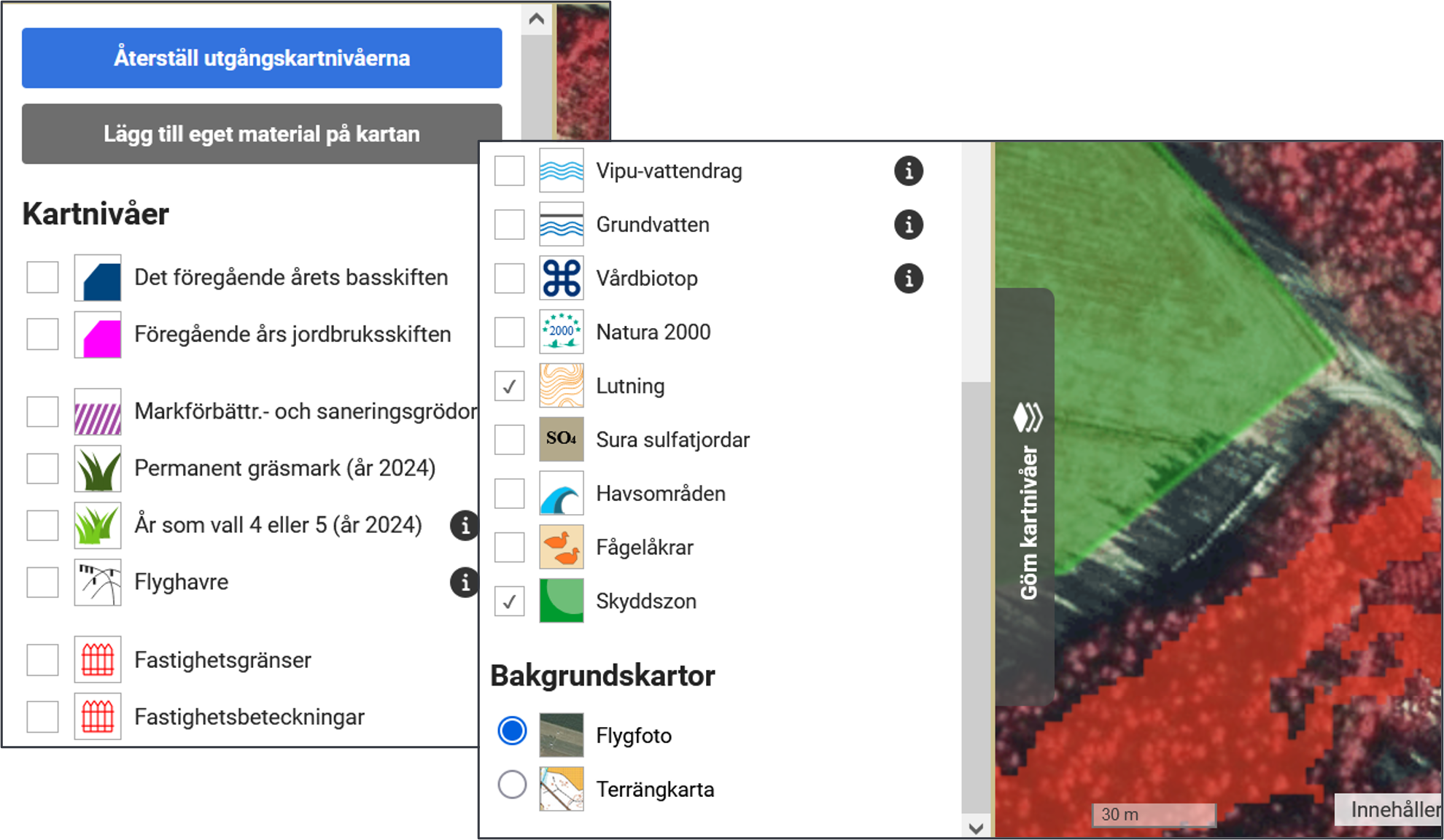 Bild 5.3 Kartnivåer.
Bild 5.3 Kartnivåer.
Kartnivåer
- Basskiften från föregående år
- Jordbruksskiften från föregående år
- Markförbättrings- och saneringsgrödor
- Permanent gräsmark (år 2024)
- År som vall 4 eller 5 (2024)
- Flyghavre
- Fastighetsgränser
- Fastighetsbeteckningar
- Vipu-vattendrag
- Materialen grundar sig på öppnet material från Finlands miljöcentral och Lantmäteriverket. Materialet finns till påseende även i geografiska informationssystem vilka används internt inom miljöadministrationen. Vipu-vattendrag sjöar och åar är Lantmäteriverkets material.
- Grundvatten
- Vårdbiotop
- Natura 2000
- Lutning
- Sura sulfatjordar
- Havsområden
- Fågelåkrar
- Skyddszon
6. Sökandes uppgifter
 Bild 6.1. Filken Sökandens uppgifter
Bild 6.1. Filken Sökandens uppgifter
- Stödsökande: Välj från listan vem av gårdens delaktiga som ansöker om stöd.
- Typ av sökande (Frågan visas endast om den valda stödsökanden inte är en fysisk person).
Välj antingen
- Sökanden är ett offentligrättsligt samfund, fängelse- eller skolgård eller
- Sökanden är ett övrigt samfund
- Anmäl dessutom vem av de delaktiga fungerar som Ansvarsperson på gård med samfundsökande. Personen måste vara över 18 år och själv idkar jord- eller trädgårdsbruk.
- Med övrigt samfund menas jordbruka som idkas i form av en sammanslutnin bestående av fysiska personer. Sådana är till exempel jordbrukssammanslutningar, aktiebolag (och övriga bolagsformer) samt dödsbon.
- Sökanden är ett offentligrättsligt samfund, fängelse- eller skolgård eller
- Den stödsökandens FO-nummer
- I fältet syns FO-numret som anmälts för den stödsökande i föregående ansökan. Du kan ändra uppgiften vid behov. För offentligrättsliga samfundssökande visas det i fältet FO-numret för samfundet och det går inte att redigera.
- Välj Inget FO-nummer om den stödsökande inte har något FO-nummer
- Stödsökande är en del av koncernen (Frågan visas enbart om den sökande är ett samfund)
- Kryssa i rutan vid behov.
- Välj Lägg till moder-/dotterbolag.
- Anmäl FO-nummer för moder-/dotterbolagen i koncernen.
- Spara uppgifterna efter varje rad som lagts till.
- Kontroller för aktiv jordbrukare
- I punkt Stödsökandens huvudsakliga bransch visas huvudsakliga branschen för det FO-nummer du angett enligt företags- och organisationsdatasystemet (YTJ). Om uppgiften inte är aktuell, meddela ändringar till YTJ.
- Stödsökande är momsskyldig primärproducent. Välj om du är momsskyldig som primärproducent.
- Leverera dokumenten för granskning av villkoret för aktiv jordbrukare till kommunens landsbygdsnäringsmyndighet före slutet av ansökningstiden för åkerstöd om
- du saknar FO-nummer
- din huvudsakliga bransch inte är jordbruk
- du inte är momsskyldig som primärproducent
- Läs mera om Aktiv jordbrukare på Livsmedelsverkets webbsidor.
- Stödsökande som endast ansöker om miljöavtal behöver inte lämna in bevis över att kraven uppfylls till kommunen, trots att Vipu anmärker om det.
- Spara uppgifterna och förflytta dig till nästa flik.
10. Sammandrag av skiftesuppgifterna
På mellanbladet för Sammandrag av skiftesuppgifter ser du sammandrag över vad som uppgetts i ansökan, växtslagsvis, basskiftesvis och gränskorrigeringar som gjorts i samband med ansökan om åkerstöd. Du får fram uppgifterna genom att klicka på de gröna panelerna.
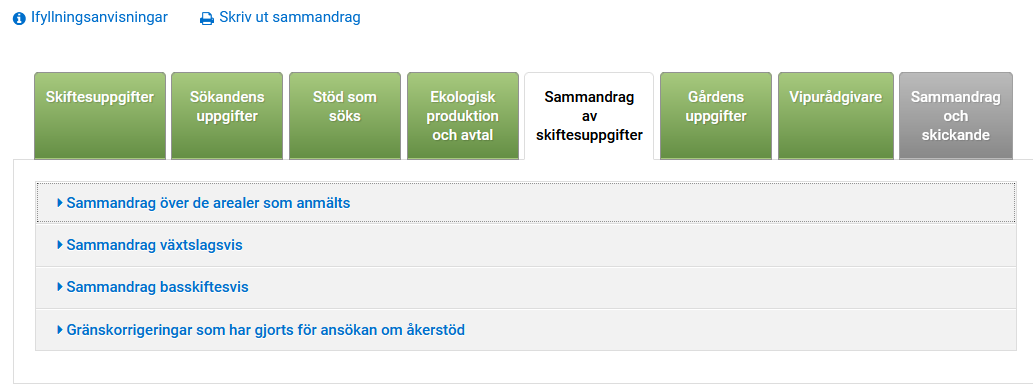 Bild 10.1. Sammandrag av skiftesuppgifter.
Bild 10.1. Sammandrag av skiftesuppgifter.
I panelen Sammandrag basskiftesvis visas signumen för basskiftena som finns i ansökan, namn, areal, ersättningsduglighet och information om skiftet finns med i ekoförbindelsen. Under finansieringsperioden 2023-2027 tas alla de skiften som är stödberättigade med i miljöförbindelsen.
På Åland kan gården ha både en gårdsspecifik miljöförbindelse och en förbindelse för ekologisk produktion. Skiftet kan dock ingå bara i en av förbindelserna.
Gränskorrigeringar kan göras både i samband med basskiftesändringar och i samband med ansökan om åkerstöd. Notera, att om enbart gränskorrigeringar gjorts, skickas de in först i samband med ansökan om åkerstöd för behandling till kommunen.
11. Gårdens uppgifter
På mellanbladet för Gårdens uppgifter kan du kontrollera och bearbeta vid behov gårdens Basuppgifter. Förhandsifyllningen av basuppgifterna är gjord med föregående års uppgifter som grund. Gör de ändringar som behövs med funktionen Bearbeta och tryck därefter på Spara.
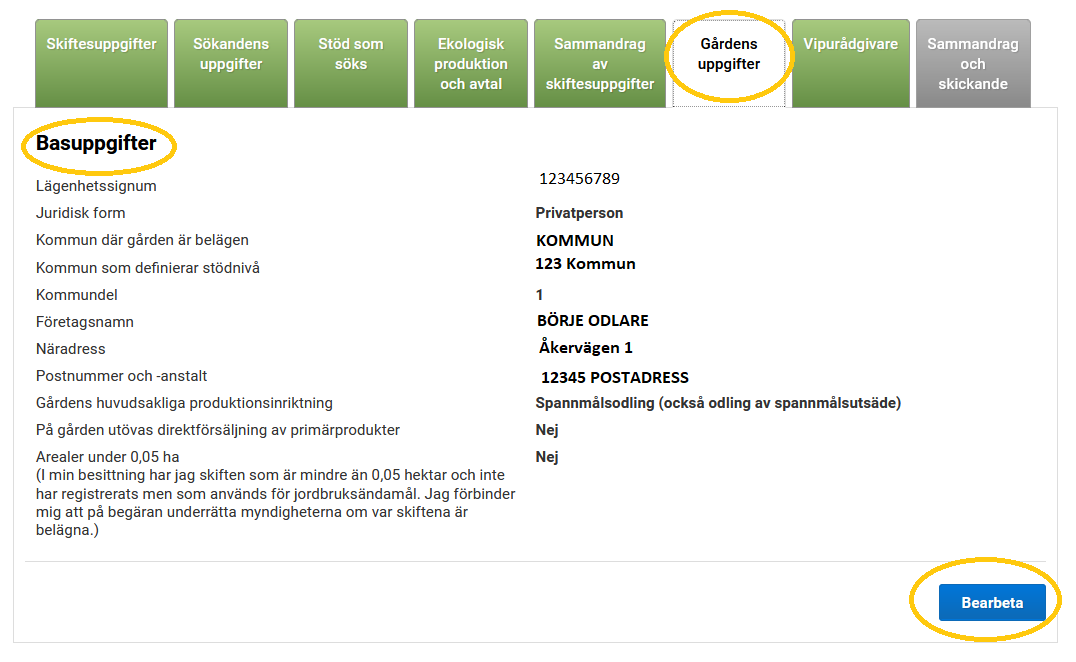 Bild 11.1 Gårdens uppgifter
Bild 11.1 Gårdens uppgifter
Gå sedan till fliken för Vipurådgivare.
Följande delar öppnas först i maj
- Stöd som söks
- Ekologisk produktion och avtal
- Vipurådgivaren
- Sammandrag och skickande
Följande delar öppnas först i juni
- Ändring av ansökan efter 17.6